使用 vsFlexGrid 控件
VC中FlexGrid控件的使用及合并单元格

VC中FlexGrid控件的使用及合并单元格、可编辑操作!1. 给FlexGrid控件绑定成员变量:m_FlexGrid。
2. 设置行列数m_FlexGrid.SetCols(4); //设置列数m_FlexGrid.SetRows(6); //设置行数3. 设置固定行数和固定列数m_FlexGrid.SetFixedRows(1); //设置固定行数为1行m_FlexGrid.SetFixedCols(0); //设置固定列数为0列4. 设置列宽、行高m_FlexGrid.SetColWidth(1,1500); //设置列号为1的列宽为1500m_FlexGrid.SetRowHeight(2,300); //设置行号为2的行高为3005. 设置文本对齐方式m_FlexGrid.SetColAlignment(1,4); //设置列号为1的文本对齐方式参数对应描述为:0 单元内容顶部左对齐。
1 单元内容中间左对齐。
对字符串的缺省设置值。
2 单元内容底部左对齐。
3 单元内容顶部居中。
4 单元内容中间居中。
5 单元内容底部居中。
6 单元内容顶部右对齐。
7 单元内容中间右对齐。
对数字的缺省设置值。
8 单元内容底部右对齐。
9 单元内容一般对齐方式。
对字符串中间左对齐而对数值中间右对齐。
6. 设置表头和单元格内容m_FlexGrid.SetTextArray(0,"Head1"); //设置表头(第1列)内容为“Head1”m_FlexGrid.SetTextMatrix(1,1,"Text"); //设置单元格(行号1列号1)内容为“Text”7. 增加一行m_FlexGrid.AddItem("AddString",(COleVariant)(3L)); //在行号为3的位置增加一行8. 合并单元格for(i=0;i<4;i++)m_FlexGrid.SetTextMatrix(5,i,"合计"); //将行号为5、列号从0到4的单元格内容设为相同“合计”m_FlexGrid.SetMergeCells(2); //设置单元格合并方式(下述)m_FlexGrid.SetMergeRow(5,TRUE); //设置要合并的行SetMergeCells函数的参数值如下:0: flexMergeNever 默认的选项,就是不合并1: flexMergeFree 不规则的合并2: flexMergeRestrictRows 行合并3: flexMergeRestrictColumns 列合并4: flexMergeRestrictBoth 行,列都合并注意只有单元格内容相同时才能进行合并操作。
wincc msflexgrid控件的用法
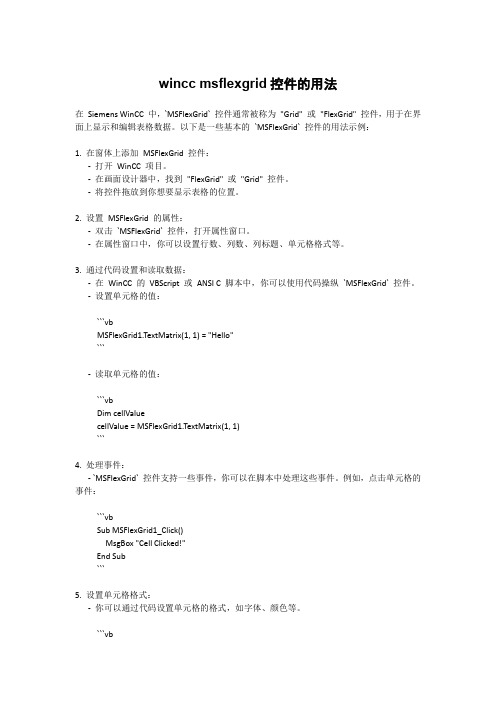
wincc msflexgrid控件的用法在Siemens WinCC 中,`MSFlexGrid` 控件通常被称为"Grid" 或"FlexGrid" 控件,用于在界面上显示和编辑表格数据。
以下是一些基本的`MSFlexGrid` 控件的用法示例:1. 在窗体上添加MSFlexGrid 控件:-打开WinCC 项目。
-在画面设计器中,找到"FlexGrid" 或"Grid" 控件。
-将控件拖放到你想要显示表格的位置。
2. 设置MSFlexGrid 的属性:-双击`MSFlexGrid` 控件,打开属性窗口。
-在属性窗口中,你可以设置行数、列数、列标题、单元格格式等。
3. 通过代码设置和读取数据:-在WinCC 的VBScript 或ANSI C 脚本中,你可以使用代码操纵`MSFlexGrid` 控件。
-设置单元格的值:```vbMSFlexGrid1.TextMatrix(1, 1) = "Hello"```-读取单元格的值:```vbDim cellValuecellValue = MSFlexGrid1.TextMatrix(1, 1)```4. 处理事件:- `MSFlexGrid` 控件支持一些事件,你可以在脚本中处理这些事件。
例如,点击单元格的事件:```vbSub MSFlexGrid1_Click()MsgBox "Cell Clicked!"End Sub```5. 设置单元格格式:-你可以通过代码设置单元格的格式,如字体、颜色等。
```vbMSFlexGrid1.Col = 1MSFlexGrid1.Row = 1MSFlexGrid1.CellBackColor = RGB(255, 0, 0) ' 设置背景颜色为红色```这只是一个简单的用法示例。
vsflexgrid 树型 实例
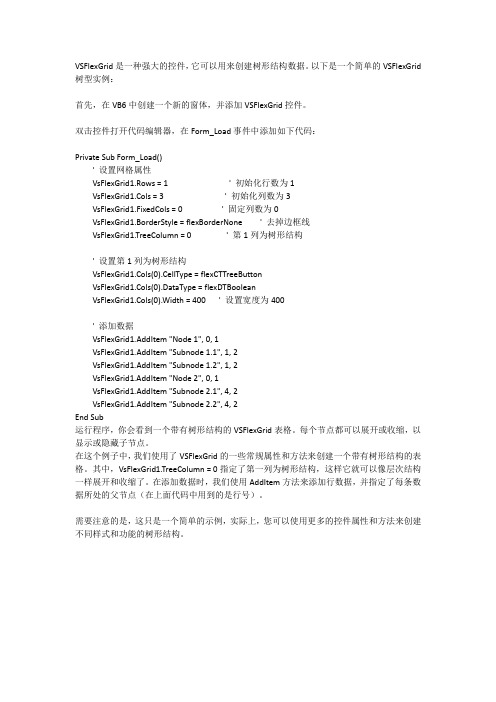
VSFlexGrid是一种强大的控件,它可以用来创建树形结构数据。
以下是一个简单的VSFlexGrid 树型实例:首先,在VB6中创建一个新的窗体,并添加VSFlexGrid控件。
双击控件打开代码编辑器,在Form_Load事件中添加如下代码:Private Sub Form_Load()' 设置网格属性VsFlexGrid1.Rows = 1 ' 初始化行数为1VsFlexGrid1.Cols = 3 ' 初始化列数为3VsFlexGrid1.FixedCols = 0 ' 固定列数为0VsFlexGrid1.BorderStyle = flexBorderNone ' 去掉边框线VsFlexGrid1.TreeColumn = 0 ' 第1列为树形结构' 设置第1列为树形结构VsFlexGrid1.Cols(0).CellType = flexCTTreeButtonVsFlexGrid1.Cols(0).DataType = flexDTBooleanVsFlexGrid1.Cols(0).Width = 400 ' 设置宽度为400' 添加数据VsFlexGrid1.AddItem "Node 1", 0, 1VsFlexGrid1.AddItem "Subnode 1.1", 1, 2VsFlexGrid1.AddItem "Subnode 1.2", 1, 2VsFlexGrid1.AddItem "Node 2", 0, 1VsFlexGrid1.AddItem "Subnode 2.1", 4, 2VsFlexGrid1.AddItem "Subnode 2.2", 4, 2End Sub运行程序,你会看到一个带有树形结构的VSFlexGrid表格。
vsflegrid常用功能介绍

v s F l e x G r i d常用功能介绍内部编号:(YUUT-TBBY-MMUT-URRUY-UOOY-DBUYI-0128)vsFlexGrid是ComponentOne公司的一个ActiveX控件,它与MS的MSHFlexGrid 控件在功能上是兼容的,即MSHFlexGrid所具备的属性和方法,它也都具备,只有少数几个属性名称略有不同,使用MSHFlexGrid编写的程序,只需要作较小的调整就可以转换过来;但相比MSHFlexGrid,vsFlexGrid多了很多功能,它的属性和事件非常丰富,可以实现非常灵活的控制和快捷的编码,下面主要对一些常用和实用的功能进行介绍:一、数据批量操作l 利用Cell属性批量存取数据比如要清除一块区域的文本,或者设置一块区域的字体,不用循环处理,只需要一条语句就可以完成,如:(flexcpText,1,1,5,5) = “” ‘设置(1,1)-(5,5)这块单元格区域的文本都为空(flexcpFontBold,1,1,5,5)=True ‘设置(1,1)-(5,5)这块单元格区域的字体都为粗体类似还可以设置的有单元格对齐、图片、颜色等。
而语句:strText = (flexcpText,1,1,5,5)返回一个用vbTab间隔列,vbCr间隔行的字符串,当然也可以反过来赋值,这样该区域内的每个单元格都可以赋不同的值。
l 使用-1对所有行列进行处理RowHeight(-1)=300 ‘将所有行的高度设置为300Twip,可以类似使用的属性有:RowHidden,ColWidth,ColHidden,ColAlignment等二、大量数据存放vsFlexGrid可以存放数据的地方有:CellText,CellData,ColData,RowData除了CellText是String类型外,其他都是Variant类型,也就是说你可以将任意类型的数据存放在表格中,比如日期(Date),类型变量(Type),集合(Collection),数组,记录集(RecordSet),以及各种对象(Object),这对于关联数据比较多的程序非常有用。
Vsflexgrid控件使用方法

Vsflexgrid控件使用方法Vsflexgrid控件使用方法1、ShowCell:显示指定位置的单元格比如一个有很多列的 Vsflexgrid,希望在显示数据时先显示第20列的数据,如果不对控件进行设置,则需要手工拖动鼠标,此时 ShowCell 就很有用了,使用方法为ShowCell 行,列2、在Excel 中有一个冻结窗口的功能,使用时可以固定某一行(几行)或者某一列(几列)的数据,那么Vsflexgrid 中是否也可以实现呢,答案是肯定的,需要用到的属性是FrozenCols 与FrozenRows,前者用于固定某几列,后者为固定行,注意行与列的顺序为由上到下,由左到右使用方法为:FrozenCols 4 '固定前4列,横向拖动时靠左边的4列不动3、在编辑单元格的内容时,有时可能希望点击某个单元格时显示一下下拉的列表或者显示一个指定的控件,比如日期控件,实现方法为:ColComboList(第几列) = "任意的字符"这样在点击时某一列时就会出现下拉的列表框了4、实际工作时经常要对某一数据列进行排序,自已写排序语多当然是可以的,而Vsflexgrid 提供了更简单的方法,即设置属性ExplorerBar,比如 ExplorerBar=5时,点击列头就会排序,并且会显示排序的箭头方向5、开发中经常需要将VsFlexGrid 中的数据导出为Excel 文件,引用Excel 对象进行操作是可以的,但Vsflexgrid 同时提供了一个SaveGrid 方法,比如要将 Vsflexgrid 中的数据保存在当前程序目录下的 Excel 文件中,方法为:Vsflexgrid.SaveGrid "book1.xls", flexFileExcel此方法的好处时在没有装Office 的机器上仍然可以正常实现,而且速度非常快6、VSFlexGrid控件是否支持表格编辑?可以,修改VSFlexGrid1.Editable =flexEDKbdMouse属性就行。
msflexgrid控件用法

msflexgrid控件用法MSFlexGrid控件是Visual Basic 6.0提供的一种非常有用的表格控件,可以在窗体中创建可编辑的网格。
它允许用户浏览和编辑多行和多列的数据,还可以对数据进行排序、过滤和格式化。
在本文中,我将详细介绍MSFlexGrid控件的用法,包括创建、显示和操作表格数据。
一、创建和显示MSFlexGrid控件在使用MSFlexGrid控件之前,首先需要在窗体中添加一个FlexGrid控件。
在VB6的工具箱中,可以找到FlexGrid控件并将其拖放到窗体上。
在窗体上添加FlexGrid控件后,可以通过设置控件的属性来进行进一步的配置和定制。
1. 设置列数和行数在使用MSFlexGrid控件之前,首先需要设置表格的列数和行数。
可以通过设置Col属性和Row属性来实现。
例如,设置表格的列数为5,行数为10的代码示例如下:MSFlexGrid1.Cols = 5MSFlexGrid1.Rows = 102. 设置表格显示样式可以通过设置控件的属性来设置表格的样式,例如,可以设置表格的边框颜色、背景颜色和字体。
以下是一些常用的属性设置示例:MSFlexGrid1.BorderStyle = flexBorderStyleFixedSingle ' 设置边框样式为单线条MSFlexGrid1.BackColor = vbWhite ' 设置背景颜色为白色MSFlexGrid1.ForeColor = vbBlack ' 设置前景颜色为黑色MSFlexGrid1.FontSize = 12 ' 设置字体大小为12号3. 添加数据到表格可以通过设置控件的TextMatrix属性来添加数据到表格中。
TextMatrix属性是一个二维数组,可以通过指定行和列的索引来设置相关的数据。
例如,将数据“Apple”添加到(1,1)位置的代码示例如下:MSFlexGrid1.TextMatrix(1, 1) = "Apple"二、操作MSFlexGrid控件中的数据在将数据添加到表格之后,可以对表格中的数据进行许多操作,例如,读取单元格数据、排序和过滤数据等。
VSflexgrid使用说明
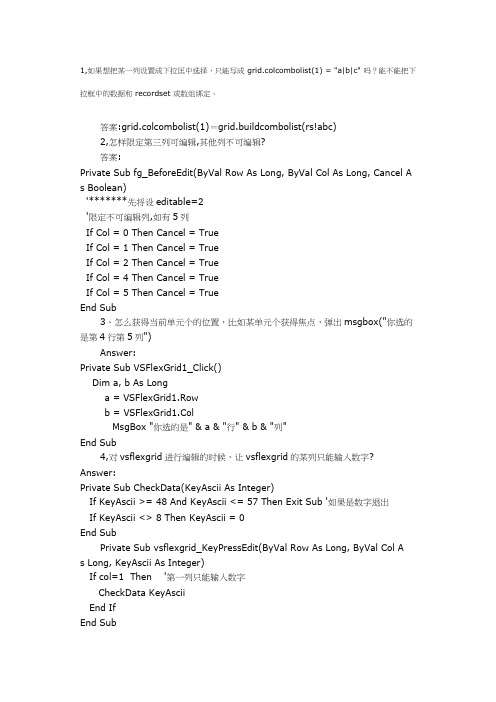
1,如果想把某一列设置成下拉匡中选择,只能写成 grid.colcombolist(1) = "a|b|c" 吗?能不能把下拉框中的数据和 recordset 或数组绑定。
答案:grid.colcombolist(1)=grid.buildcombolist(rs!abc)2,怎样限定第三列可编辑,其他列不可编辑?答案:Private Sub fg_BeforeEdit(ByVal Row As Long, ByVal Col As Long, Cancel A s Boolean)'*******先将设editable=2'限定不可编辑列,如有5列If Col = 0 Then Cancel = TrueIf Col = 1 Then Cancel = TrueIf Col = 2 Then Cancel = TrueIf Col = 4 Then Cancel = TrueIf Col = 5 Then Cancel = TrueEnd Sub3、怎么获得当前单元个的位置,比如某单元个获得焦点,弹出msgbox("你选的是第4行第5列")Answer:Private Sub VSFlexGrid1_Click()Dim a, b As Longa = VSFlexGrid1.Rowb = VSFlexGrid1.ColMsgBox "你选的是" & a & "行" & b & "列"End Sub4,对vsflexgrid进行编辑的时候,让vsflexgrid的某列只能输入数字? Answer:Private Sub CheckData(KeyAscii As Integer)If KeyAscii >= 48 And KeyAscii <= 57 Then Exit Sub '如果是数字退出If KeyAscii <> 8 Then KeyAscii = 0End SubPrivate Sub vsflexgrid_KeyPressEdit(ByVal Row As Long, ByVal Col As Long, KeyAscii As Integer)If col=1 Then '第一列只能输入数字CheckData KeyAsciiEnd IfEnd Sub5,限制某列只能输入数字Answer:Private Sub fg_KeyPressEdit(ByVal Row As Long, ByVal Col As Long, KeyAs cii As Integer)Dim Numbers As String '允许输入的字符If fg.Col = 6 Then '第6列Numbers = "1234567890" + Chr(46) + Chr(8)If InStr(Numbers, Chr(KeyAscii)) = 0 ThenKeyAscii = 0End IfEnd IfEnd Sub6,如何指定一列的输入格式VSFlexGrid 控件属性方法一览表VSFlexGrid 控件属性方法一览表(带()为方法) 属性/方法名称功能示例语法AddItem() 增加一行 O.A String[, RowIndex] Aggregate 返回集合合计(总数,平均,等等) O.A = (A,Row1,Col1,Row2, Col2)Align 对象在窗体上的显示位置 O.A = 0|1|2|3|4 AllowBigSelection 设定列头是否整行或整列选择 O.A = True|False AllowSelection 是否可多单元选择 O.A = True|False AllowUserFreezing 运行时用鼠标冻结行或列 O.A = 0|1|2|3 AllowUserResizing 调整(行/列)大小方式 O.A = 0|1|2|3|4 Appearance 边框平面/凹陷/凸起 O.A = 0|1|2Archive() 存储或清除一个二进制文件内容 O.A ArcFileName,FileName,0 |1|2|3ArchiveInfo 返回一个二进制文件信息 O.A ArcFileName,0|1|2|3|4,L ineIndexAutoReSize 是否自动调整大小 O.A = True|False AutoSearch 设置自动搜索 O.A = 0|1|2 AutoSearchDelay 设置AutoSearch多少秒刷新 O.A = 2AutoSize() 自动调整列到指定宽度 O.A Col1,Col2,True|False,100 0AutoSizeMode 自动调整适合行列内容 O.A = 0|1 AutoSizeMouse 是否双击列首自动调整适合行列 O.A = True|False BackColor 所有非固定行列的背景色 O.A = Color BackColorAlternate 所有非固定行列的交替行颜色 O.A = Color BackColorBkg 表格背景坐底色 O.A = ColorBackColorFixed 固定的行/列背景色 O.A = Color BackColorFrozen 冻结部分的行列背景色 O.A = Color BackColorSel 单元被选中的背景色 O.A = ColorBindToArray() 绑定数组 O.A ArrayStr,RowDim,ColDim,PageDim,Cu rrentPageBookmark 返回ADO Recordset行书签(只读) O.A(Row)BorderStyle 边框粗细样式 O.A = 0|1BottomRow 返回可见范围的最大行号(只读) O.ABuildComboList() 将数据库中的内容写入下拉框 O.A(rs, FieldList, KeyFiel d, BackColor)CausesValidation ???目标事件确认 O.A = False|TrueCell 选择部分的相应准则值 O.A(准则, Row1, Col1, Row2, Col 2) = 准则值CellAlignment 设定单元里数据的排列方式 O.A = 0 至 9 CellBackColor 指定单元范围的背景颜色 O.A = ColorCellBorder() 选择单元范围的边界颜色 O.A Color,左,上,右,下,垂直,水平CellButtonPicture 选择单元范围的按钮图片 O.A = LoadPicture("D:\Icon. ico")CellChecked 选择单元范围的复选框 O.A = 0|1|2 CellFloodColor 选择单元范围的流程颜色 O.A = Color CellFloodPercent 选择单元范围的流程百分比 O.A = 1 至 100 CellFontBold 指定单元范围设为黑体字 O.A = False|True CellFontItalic 指定单元范围设为斜体字 O.A = False|True CellFontName 对象所使用的字体名称 O.A = FontName CellFontSize 对象文字像数大小(默认9pt) O.A = 9 CellFontStrikethru 选择范围是否有删除线 O.A = False|True CellFontUnderline 选择范围是否有下画线 O.A = False|True CellFontWidth 设定单元或指定范围字体的宽度 O.A = 2CellForeColor 设定单元或指定范围字体的颜色 O.A = ColorCellHeight 返回/显示到当前单元高度(只读) O.ACellLeft 返回当前单元的左端位置(只读) O.ACellPicture 显示在单元或指定范围中的图片 O.A = LoadPicture("D:\Icon. ico")CellPictureAlingment 单元或指定范围图片的显示位置 O.A = 0 至 10 CellTextStyle 设定单元文本的显示形式 O.A = 0|1|2|3|4CellTop 返回当前单元的顶端位置(只读) O.ACellWidth 返回当前单元的宽度(只读) O.AClear() 清除表格内容 O.A([0|1|2],[0|1|2|3]) ClientHeight 返回客户可见范围高度 O.AClientWidth 返回客户可见范围宽度 O.AClip 设置选择范围的内容 O.A = TextClipSeparators ???Col 设置激活单元的列号 O.A = 2ColAlignment 列对齐排列方式 O.A(Col) = 0 至 9 ColComboList 向下拉框写入管道字符 O.A(Col) = "|ListStr1|ListStr 2|..."ColData 设置用户定义的长整形数据 O.A(Col) = UserLong ColDataType 列数据类型 O.A(Col)=0至14到20(&H14),3 0(&H1E),31(&H1F)ColEditMask 列编辑套用格式字符串 O.A(Col) = 指定的格式如:### ###ColFormat 格式化显示列 O.A(Col) = "Currency"|"#.## #%"...ColHidden 是否隐藏指定列 O.A(Col) = True|False ColImageList 设置图像列表句柄到列ColIndent 缩进指定列 O.A Col= 100ColIndex 返回列索引(只读) O.A ColColIsVisible 返回列是否可见(只读) O.A ColColKey 设置列钥匙 O.A(Col) = KeyStrColPos 返回列距左边宽度(只读) O.A ColColPosition 移动列的位置 O.A(Col) = ReColCols 返回/设置总列数 O.A = 2ColSel 返回/设置最后选择的列 O.A = 3ColSort 设置列种类 O.A(Col) = 0 至 10ColWidth 返回/设置指定列宽 O.A(Col) = 100 ColWidthMax 最大列宽 O.A(Col) = 5000 ColWidthMin 最小列宽 O.A(Col) = 100ComboCount 取得Combo下拉按钮总数(只读) O.AComboData Combo下拉按钮数据(只读) O.AComboIndex Combo下拉按钮索引 O.A = 1ComboItem Combo下拉按钮项目(只读) O.AComboList 向下拉框写入管道字符内容 O.A = "a|b|c" ComboSearch Combo下拉按钮搜寻方式 O.A = 0|1|2|3 Container 返回/设置对象的容器 O.A.Caption = "Forms" DataBindings 返回数据装入数(只读) O.ADataMember 返回/设置数据描述成员 O.A = DataStrDataMode 设置数据链接状态 O.A = 0|1|2|3|4 DataRefresh() 刷新数据源 O.ADataSource 设置数据源 Set O.A = DataDimDrag() 拖放 O.A [0|1|2]DragIcon 拖放图标 O.A = LoadPicture("D:\Icon.ico") DragMode 拖放方式 O.A = 0|1DragRow() 拖放行(本示例在MouseDown过程) O.A O.RowSel Editable 设置表格是否可编辑修改 O.A = 0|1|2EditCell() 当移动到当前单元时自动选择 O.AEditMask 当编辑时只能使用指定值 O.A = StrValue EditMaxLength 所有单元限制字节大小 O.A = 2EditSelLength 编辑时选择长度 O.A = 5EditSelStart 移动到单元时的光标位置 O.A = 0(或者Len(vsg.text)) EditSelText 编辑选择处放文本 O.A = "Str"EditText 编辑文本 O.A = "Str"EditWindow 返回编辑窗口(只读) O.AEllipsis 超宽字符加省略号 O.A = 0|1|2Enabled 对象是否激活可用 O.A = False|True ExplorerBar 单击列头的选择、拖动或排序样式 O.A = 0 至 15 ExtendLastCol 是否扩充最后的列到适合宽度 O.A = False|True FillStyle 是否改变当前范围的内容或格式 O.A = 0|1FindRow 查找符和条件返回的行(只读) O.A FindStr,[Row],[Col],[敏感],[精度])FinishEditing() 完成编辑的 O.A = False|True FixedAlignment 固定列的对齐方式 O.A(Col) = 0 至 9 FixedCols 固定几列 O.A = 1FixedRows 固定几行 O.A = 1FlexDataSource 流动数据源 O.A = rsDateFloodColor 设置流程颜色 O.A = ColorFocusRect 单元的选择虚框样式类型 O.A = 0|1|2|3|4|5Font 设定字体 O.A = FontNameFontBold 设定字体粗体 O.A = False|TrueFontItalic 设定字体斜体 O.A = False|TrueFontName 设定字体名称 O.A = FontNameFontSize 设定字体大小 O.A = 10FontStrikethru 设定字体删除线 O.A = False|True FontUnderline 设定字体下划线 O.A = False|TrueFontWidth 设定字体的宽度(非间距) O.A = 2ForeColor 设定字体前景颜色 O.A = ColorForeColorFixed 设定固定单元的文本颜色 O.A = Color ForeColorFrozen 设定字体冻结部分的前景颜色 O.A = Color ForeColorSel 设定选择单元的文本颜色 O.A = ColorFormatString 设计管道符格式化行/列字符串 O.A = Format(1,"#0.00") FrozenCols 需要冻结的列数 O.A = 2FrozenRows 需要冻结的行数 O.A = 2GetMergedRange() ???获得合并山脉GetNode() ???获得节点GetNodeRow() ???获得节点行GetSelection() ???获得选择 O.A Row1, Col1, Row2, Col2 GridColor 单元行列的网格线颜色 O.A = ColorGridColorFixed 设定固定网格线的颜色 O.A = ColorGridLines 可编辑区的网格线类型 O.A = 0 至 14 GridLinesFixed 固定行列网格效果类型 O.A = 0 至 14 GridLineWidth 编辑区的网格线线粗细 O.A = 1Height 设置对象高度 O.A = 1000HelpContextID 对象缺省上下文帮助ID O.A = HelpIDHighLight 是否突出加亮显示选中单元 O.A = 0[无]|1[默认]|2[仅焦点时有]hWnd 获取对象句柄 O.AIndex 对象索引号(运行时只读) O.AIsCollapsed ???IsSelected 是否已选择 O.AIsSubtotal 是否已小记 O.ALeft 对象距左边位置 O.A = 100LeftCol 指定显示在最左边的列 O.A = 1LoadArray() 载入数组LoadGrid() 载入网格 O.A FileName, 0 至 6[,True(含固定行列)|False]LoadGridURL() 载入网格URLMergeCells 相同内容的单元格合并类型 O.A = 0|1|2|3|4|5|6 MergeCol 是否上下列合并 O.A(Col) = True MergeCompare 返回/设置合并比较类型 O.A = 0|1|2MergeRow 是否左右行合并 O.A(Row) = TrueMouseCol 返回鼠标指向的当前列号 O.AMouseIcon 设定鼠标指向的当前图形 O.A = LoadPicture("C:\.ico")MousePointer 设置对象的鼠标指针样式 O.A = 0 到 15|99 MouseRow 返回鼠标指向的当前行号 O.AMove() 移动对象 O.A Left,[Top],[Width],[Height] MultiTotals ???Multi总数Name 对象名称(运行时只读) O.ANodeClosedPicture 节点封闭的图标 O.A = LoadPicture("C:\.ico") NodeOpenPicture 节点打开的图标 O.A = LoadPicture("C:\.ico") Object 返回/设置该对象变量 Set DimObjName = O.A OLEDrag() OLE拖拽数据 O.AOLEDragMode OLE拖拽方式 O.A = 0|1OLEDropMode OLE拖拽落下方式 O.A = 0|1|2Outline() ???外面的线OutlineBar 返回/设置显示目录树的线条 O.A = 0 至 6OutlineCol ???外面的线列OwnerDraw 返回或设置执行 DrawCell 事件 O.A = 0 至 6Parent 返回该对象所在的对象(只读) O.A.Caption = "Forms" Picture 返回控件的图片(只读) O.A.属性|方法 = 相应值PicturesOver 返回控件图片结束 O.A = False|True PictureType 用Picture属性生成的图片类型 O.A = 0|1PrintGrid() 打印网格数据 O.A ["主题",True|False,1|2,左右空,上下空]Redraw 设定是否刷新控件 O.A = 0|1|2Refresh() 刷新表格 O.ARemoveItem() 删除指定行 O.A VSG1.RowSelRightCol 返回右边最大的可见列范围 O.ARightToLeft 是否将固定行放到右边 O.A = TrueRow 设置激活单元的行号 O.A = 2RowData 设置用户定义的长整形数据 O.A(Row) = UserLong RowHeight 返回/设置指定行高 O.A(Row) = 100 RowHeightMax 行高的最大值 O.A(Row) = 500 RowHeightMin 行高的最小值 O.A(Row) = 230RowHidden 是否隐藏指定行 O.A(2) = True|False RowIsVisible 返回行是否在可见范围中(只读) O.A(Row) RowOutlineLevel 返回/设置水平行小记 O.A(Row) = 0|1RowPos 返回行距上边高度(只读) O.A RowRowPosition 移动行的位置 O.A(Row) = NewRowRows 返回/设置总行数 O.A = 2RowSel 返回/设置最后选择的行 O.A = 2RowStatus 设置行状态 O.A = 0|1|2|3SaveGrid() 保存网格内容到二进制文件 O.A FileName, 0 至 6[,True (含固定行列)|False]ScrollBars 设定卷动轴的方式 O.A = 0|1|2|3ScrollTips 卷轴提示 O.A = False|True ScrollTipText 卷轴提示文本 O.A = "Text"ScrollTrack 行是否随拖动条卷动显示 O.A = False|TrueSelect() 选择行列范围 O.A Row,Col[,RowSel][,ColSel] SelectedRow 已选择行(只读) O.A(Row)SelectedRows 返回所选总行数(只读) O.ASelectionMode 设置单元焦点选中方式 O.A = 0|1|2|3SetFocus() 设置到对象焦点 O.ASheetBorder 表格边框颜色 O.A = ColorShowCell() 立刻显示到指定单元 O.A Row, Col ShowComboButton 是否显示当选择时拉下按钮 O.A = 0|1|2 ShowWhatsThis() 显示“这是什么” O.ASort 按照选择的基准重新排序顺序方式 O.A = 0 到 10Subtotal() 小计 O.A 属性名[,其它共9个可省略参数] SubtotalPosition 是否小计上面或下面的数值 O.A = 0|1 TabBehavior Tab键跳转顺序禁止 O.A = 0|1TabIndex 对象的Tab选择顺序 O.A = 2TabStop 是否允许Tab自动选择 O.A = True|FalseTag 存储数据时所需的附加数据 O.A = StrText 返回/写入当前单元的文字 O.A = StrTextMatrix 返回/写入指定单元的文字 O.A(Row, Col) = Str TextStyle 单元格文字效果 O.A = 0|1|2|3|4 TextStyleFixed 固定行列文本的3D效果 O.A = 0|1|2|3|4 ToolTipText 鼠标指向表格的说明消息 O.A = "TextString"Top 对象上边距 O.A = 100TopRow 指定显示在最上面的行 O.A = 5TreeColor 目录树颜色 O.A = ColorValue 返回当前单元数值部分(只读) O.AValueMatrix 返回指定单元数值部分(只读) O.A Row, ColVersion 返回控件的版本号(只读) O.AVirtualData 虚拟数据 O.A = True|FalseVisible 是否显示对象 O.A = True|FalseWallPaper 表格壁纸背景图 O.A=LoadPicture(Image) | O.A.属性|方法 = 相应值WallPaperAlignment 壁纸背景图墙报对齐方式 O.A(Col) = 0 至 10 WhatsThisHelpID 设置与对象相关联的上下文号 O.A = HelpIDString Width 设置对象宽度 O.A = 5000WordWrap 设定单元中的文本是否换行 O.A = True|False ZOrder() 设置对象Z顺序 O.A 0|1vsflexgrid技巧大全如何实现将vsflexgrid中修改的数据反馈到数据库中??Private Sub vsflexgrid1_AfterEdit(ByVal Row As Long, ByVal Col As Long) rs.MoveFirst '//rs为记录集rs.Move vsflexgrid1.Row - 1rs.EditIf vsflexgrid1.text = "" Thenrs.Fields(vsflexgrid1.Col - 1) = NullElsers.Fields(vsflexgrid1.Col - 1) = vsflexgrid1.textEnd Ifrs.Updateend sub一、增加记录使用for来循环表格行。
vsFlexGrid常用功能介绍

BeforeRowColChange(ByVal OldRow As Long, ByVal OldCol As Long, ByVal NewRow As Long, ByVal NewCol As Long, Cancel As Boolean)
BeforeScroll(ByVal OldTopRow As Long, ByVal OldLeftCol As Long, ByVal NewTopRow As Long, ByVal NewLeftCol As Long, Cancel As Boolean)
VSFlexGrid.CellBorderColorAs OLE_COLOR,LeftAs Integer,TopAs Integer,RightAs Integer,BottomAs Integer,VerticalAs Integer,HorizontalAs Integer
2)自动行高,列宽
使用AutoSize方法,可以使列宽、或者行高根据单元格的内容进行自适应调整。
5)背景
可以为vsFlexGrid设置背景图,背景图相对单元格式内容是透明的,并且可以设置对齐和平铺属性。
6)列排序,行、列拖动
设置vsFlexGrid.ExplorerBar属性,就可以实现类似Windows的资源管理器一样,点击列头进行列数据排序,或者用鼠标拖动改变列、行的顺序。
VSFLEXgrid控件属性、用法大全
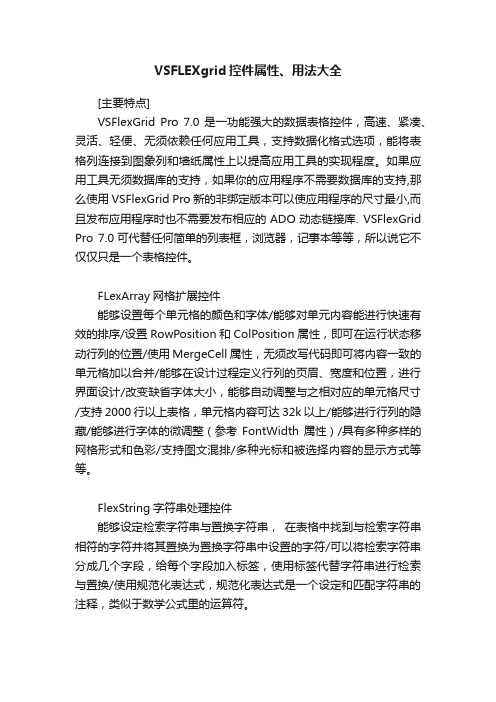
VSFLEXgrid控件属性、用法大全[主要特点]VSFlexGrid Pro 7.0 是一功能强大的数据表格控件,高速、紧凑、灵活、轻便、无须依赖任何应用工具,支持数据化格式选项,能将表格列连接到图象列和墙纸属性上以提高应用工具的实现程度。
如果应用工具无须数据库的支持,如果你的应用程序不需要数据库的支持,那么使用VSFlexGrid Pro新的非绑定版本可以使应用程序的尺寸最小,而且发布应用程序时也不需要发布相应的ADO动态链接库. VSFlexGrid Pro 7.0可代替任何简单的列表框,浏览器,记事本等等,所以说它不仅仅只是一个表格控件。
FLexArray网格扩展控件能够设置每个单元格的颜色和字体/能够对单元内容能进行快速有效的排序/设置RowPosition和ColPosition属性,即可在运行状态移动行列的位置/使用MergeCell属性,无须改写代码即可将内容一致的单元格加以合并/能够在设计过程定义行列的页眉、宽度和位置,进行界面设计/改变缺省字体大小,能够自动调整与之相对应的单元格尺寸/支持2000行以上表格,单元格内容可达32k以上/能够进行行列的隐藏/能够进行字体的微调整(参考FontWidth属性)/具有多种多样的网格形式和色彩/支持图文混排/多种光标和被选择内容的显示方式等等。
FlexString字符串处理控件能够设定检索字符串与置换字符串,在表格中找到与检索字符串相符的字符并将其置换为置换字符串中设置的字符/可以将检索字符串分成几个字段,给每个字段加入标签,使用标签代替字符串进行检索与置换/使用规范化表达式,规范化表达式是一个设定和匹配字符串的注释,类似于数学公式里的运算符。
[功能]最新功能提供了丰富的功能可以迅速创建灵活、功能强大的前端,无须用户额外支出。
VSFlexGrid Pro 7.0 100%向下兼容VB环境下的MSFlexGrid,所以对于目前的版本升级非常容易。
vsflexgrid 应用技巧大全

怎么实现将vsflexgrid中修改的数据反馈到数据库中?Private Sub vsflexgrid1_AfterEdit(ByVal Row As Long, ByVal Col As Long)rs.MoveFirst ’//rs为记录集rs.Move vsflexgrid1.Row - 1rs.EditIf vsflexgrid1.text = "" Thenrs.Fields(vsflexgrid1.Col - 1) = NullElsers.Fields(vsflexgrid1.Col - 1) = vsflexgrid1.textEnd Ifrs.Updateend sub一、增加记录使用for来循环表格行。
for i=1 to grid1.rows-1with rs.addnew.fileds(o)=grid1.textmariy(i,0).fileds(1)=grid1.textmariy(i,1).fileds(2)=grid1.textmariy(i,2).fileds(3)=grid1.textmariy(i,3).updateend withnext二、添加行grid1.additem row三、删除当前行with grid1i=.row.removeitem iend with四、要显示下拉框,能使用vsflexgrid中列绑定功能grid1.colcombolist(1)=grid.buildcombolist(rs,"商品名称")跟楼上的相比,仅仅是datamode不相同(2-flexDMBoundBatch)但这样做的优势是非常明显的:能撤销包括新增删除在内的所有操作,按保存键才写入数据库Private Sub CmdDel_Click()If fg.Row <> 0 Then fg.RemoveItem (fg.Row)fg.RefreshEnd SubPrivate Sub CmdAdd_Click()On Error Resume NextAdodc1.Recordset.AddNewIf Err.Number <> 0 Then MsgBox Err.DescriptionEnd SubPrivate Sub CmdUpdate()Adodc1.Recordset.UpdateBatch adAffectAllChaptersEnd SubPrivate Sub CmdCancel_Click()Adodc1.Recordset.CancelBatchfg.DataRefreshEnd SubPrivate Sub Form_Load()Adodc1.ConnectionString = "FILE NAME=" & App.Path & "conn.dsn"Adodc1.LockType = adLockBatchOptimisticAdodc1.RecordSource = "Your_Tablename"Set fg.DataSource = Adodc1End Sub1、打印vsflexgrid能使用vsprinter打印控件。
vsFlexGrid常用功能介绍
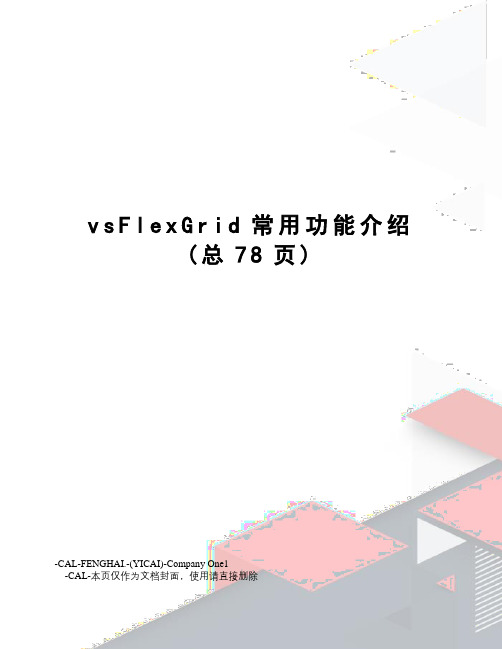
v s F l e x G r i d常用功能介绍(总78页)-CAL-FENGHAI.-(YICAI)-Company One1-CAL-本页仅作为文档封面,使用请直接删除v s F l e x G r i d常用功能介绍vsFlexGrid是ComponentOne公司的一个ActiveX控件,它与MS的MSHFlexGrid控件在功能上是兼容的,即MSHFlexGrid所具备的属性和方法,它也都具备,只有少数几个属性名称略有不同,使用MSHFlexGrid编写的程序,只需要作较小的调整就可以转换过来;但相比MSHFlexGrid,vsFlexGrid 多了很多功能,它的属性和事件非常丰富,可以实现非常灵活的控制和快捷的编码,下面主要对一些常用和实用的功能进行介绍:一、数据批量操作l 利用Cell属性批量存取数据比如要清除一块区域的文本,或者设置一块区域的字体,不用循环处理,只需要一条语句就可以完成,如:vsFlexGrid.Cell(flexcpText,1,1,5,5) = “” ‘设置(1,1)-(5,5)这块单元格区域的文本都为空vsFlexGrid.Cell(flexcpFontBold,1,1,5,5)=True ‘设置(1,1)-(5,5)这块单元格区域的字体都为粗体类似还可以设置的有单元格对齐、图片、颜色等。
而语句:strText = vsFlexGrid.Cell(flexcpText,1,1,5,5)返回一个用vbTab间隔列,vbCr间隔行的字符串,当然也可以反过来赋值,这样该区域内的每个单元格都可以赋不同的值。
l 使用-1对所有行列进行处理RowHeight(-1)=300 ‘将所有行的高度设置为300Twip,可以类似使用的属性有:RowHidden,ColWidth,ColHidden,ColAlignment等二、大量数据存放vsFlexGrid可以存放数据的地方有:CellText,CellData,ColData,RowData除了CellText是String类型外,其他都是Variant类型,也就是说你可以将任意类型的数据存放在表格中,比如日期(Date),类型变量(Type),集合(Collection),数组,记录集(RecordSet),以及各种对象(Object),这对于关联数据比较多的程序非常有用。
vsFlexGrid常用功能介绍
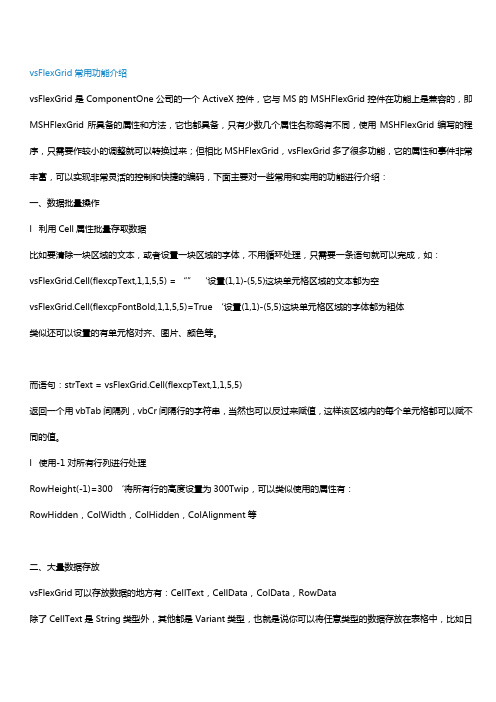
vsFlexGrid常用功能介绍vsFlexGrid是ComponentOne公司的一个ActiveX控件,它与MS的MSHFlexGrid控件在功能上是兼容的,即MSHFlexGrid所具备的属性和方法,它也都具备,只有少数几个属性名称略有不同,使用MSHFlexGrid编写的程序,只需要作较小的调整就可以转换过来;但相比MSHFlexGrid,vsFlexGrid多了很多功能,它的属性和事件非常丰富,可以实现非常灵活的控制和快捷的编码,下面主要对一些常用和实用的功能进行介绍:一、数据批量操作l 利用Cell属性批量存取数据比如要清除一块区域的文本,或者设置一块区域的字体,不用循环处理,只需要一条语句就可以完成,如:vsFlexGrid.Cell(flexcpText,1,1,5,5) = “” ‘设置(1,1)-(5,5)这块单元格区域的文本都为空vsFlexGrid.Cell(flexcpFontBold,1,1,5,5)=True ‘设置(1,1)-(5,5)这块单元格区域的字体都为粗体类似还可以设置的有单元格对齐、图片、颜色等。
而语句:strText = vsFlexGrid.Cell(flexcpText,1,1,5,5)返回一个用vbTab间隔列,vbCr间隔行的字符串,当然也可以反过来赋值,这样该区域内的每个单元格都可以赋不同的值。
l 使用-1对所有行列进行处理RowHeight(-1)=300 ‘将所有行的高度设置为300Twip,可以类似使用的属性有:RowHidden,ColWidth,ColHidden,ColAlignment等二、大量数据存放vsFlexGrid可以存放数据的地方有:CellText,CellData,ColData,RowData除了CellText是String类型外,其他都是Variant类型,也就是说你可以将任意类型的数据存放在表格中,比如日期(Date),类型变量(Type),集合(Collection),数组,记录集(RecordSet),以及各种对象(Object),这对于关联数据比较多的程序非常有用。
devextreme datagrid vs2015 用法

devextreme datagrid vs2015 用法一、Devexpress DataGrid 简介Devexpress DataGrid 是一款功能强大的数据展示控件,适用于各种应用程序,如桌面应用、Web 应用等。
它提供了丰富的特性,如数据绑定、排序、筛选、分页等,使得数据展示更加直观、高效。
二、VS2015 简介Visual Studio 2015 是一款由微软推出的集成开发环境(IDE),广泛应用于各种编程语言的开发,如C++、C#、Python 等。
VS2015 提供了丰富的功能,如代码编辑、调试、项目管理等,极大地提高了开发效率。
三、Devexpress DataGrid 在VS2015 中的用法1.安装Devexpress DataGrid在VS2015 中使用Devexpress DataGrid 首先需要购买授权并安装。
安装完成后,Devexpress 将为您的VS2015 添加相应的组件。
2.添加Devexpress DataGrid 控件到VS2015打开VS2015,创建或打开一个项目。
在“工具箱”中,找到Devexpress DataGrid 控件,将其拖放到界面上。
3.配置Devexpress DataGrid选中添加的DataGrid 控件,在属性面板中进行相关配置。
如设置数据源、数据绑定、列布局等。
4.定制Devexpress DataGrid 外观和功能通过属性面板或代码,可以定制DataGrid 的外观和功能。
如更改主题、设置列宽、启用排序和筛选等。
5.数据绑定将DataGrid 控件与数据源进行绑定,使数据得以展示。
可以使用代码或属性面板进行数据绑定设置。
6.事件处理为DataGrid 控件添加事件处理程序,以实现自定义功能。
如点击某列时触发事件等。
四、Devexpress DataGrid 优缺点分析优点:1.功能强大,支持多种数据展示需求。
2.界面美观,易于定制。
vsflexgrid_说明

ColData 设置用户定义的长整形数据 O.A(Col) = UserLong
CellFontSize 对象文字像数大小(默认9pt) O.A = 9
CellFontStrikethru 选择范围是否有删除线 O.A = False|True
CellFontUnderline 选择范围是否有下画线 O.A = False|True
BottomRow 返回可见范围的最大行号(只读) O.A
BuildComboList() 将数据库中的内容写入下拉框 O.A(rs, FieldList, KeyField, BackColor)
CausesValidation ???目标事件确认 O.A = False|True
CellFontWidth 设定单元或指定范围字体的宽度 O.A = 2
CellForeColor 设定单元或指定范围字体的颜色 O.A = Color
CellHeight 返回/显示到当前单元高度(只读) O.A
Aggregate 返回集合合计(总数,平均,等等) O.A = (A,Row1,Col1,Row2,Col2)
Align 对象在窗体上的显示位置 O.A = 0|1|2|3|4
AllowBigSelection 设定列头是否整行或整列选择 O.A = True|False
ColPosition 移动列的位置 O.A(Col) = ReCol
Cols 返回/设置总列数 O.A = 2
ColSel 返回/设置最后选择的列 O.A = 3
Vsflexgrid控件使用方法
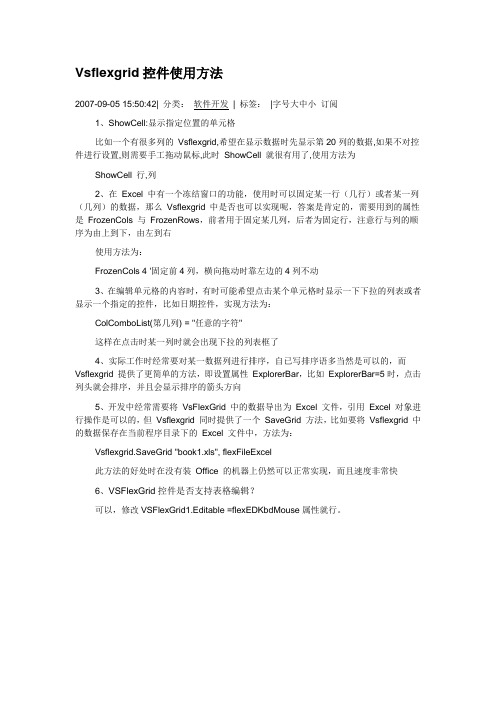
Vsflexgrid控件使用方法2007-09-05 15:50:42| 分类:软件开发| 标签:|字号大中小订阅1、ShowCell:显示指定位置的单元格比如一个有很多列的Vsflexgrid,希望在显示数据时先显示第20列的数据,如果不对控件进行设置,则需要手工拖动鼠标,此时ShowCell 就很有用了,使用方法为ShowCell 行,列2、在Excel 中有一个冻结窗口的功能,使用时可以固定某一行(几行)或者某一列(几列)的数据,那么Vsflexgrid 中是否也可以实现呢,答案是肯定的,需要用到的属性是FrozenCols 与FrozenRows,前者用于固定某几列,后者为固定行,注意行与列的顺序为由上到下,由左到右使用方法为:FrozenCols 4 '固定前4列,横向拖动时靠左边的4列不动3、在编辑单元格的内容时,有时可能希望点击某个单元格时显示一下下拉的列表或者显示一个指定的控件,比如日期控件,实现方法为:ColComboList(第几列) = "任意的字符"这样在点击时某一列时就会出现下拉的列表框了4、实际工作时经常要对某一数据列进行排序,自已写排序语多当然是可以的,而Vsflexgrid 提供了更简单的方法,即设置属性ExplorerBar,比如ExplorerBar=5时,点击列头就会排序,并且会显示排序的箭头方向5、开发中经常需要将VsFlexGrid 中的数据导出为Excel 文件,引用Excel 对象进行操作是可以的,但Vsflexgrid 同时提供了一个SaveGrid 方法,比如要将Vsflexgrid 中的数据保存在当前程序目录下的Excel 文件中,方法为:Vsflexgrid.SaveGrid "book1.xls", flexFileExcel此方法的好处时在没有装Office 的机器上仍然可以正常实现,而且速度非常快6、VSFlexGrid控件是否支持表格编辑?可以,修改VSFlexGrid1.Editable =flexEDKbdMouse属性就行。
VC中Microsoft FlexGrid控件的使用.
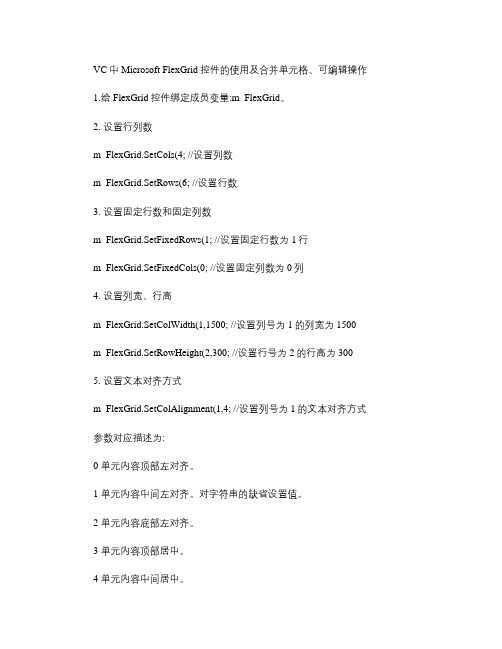
VC中Microsoft FlexGrid控件的使用及合并单元格、可编辑操作1.给FlexGrid控件绑定成员变量:m_FlexGrid。
2. 设置行列数m_FlexGrid.SetCols(4; //设置列数m_FlexGrid.SetRows(6; //设置行数3. 设置固定行数和固定列数m_FlexGrid.SetFixedRows(1; //设置固定行数为1行m_FlexGrid.SetFixedCols(0; //设置固定列数为0列4. 设置列宽、行高m_FlexGrid.SetColWidth(1,1500; //设置列号为1的列宽为1500 m_FlexGrid.SetRowHeight(2,300; //设置行号为2的行高为300 5. 设置文本对齐方式m_FlexGrid.SetColAlignment(1,4; //设置列号为1的文本对齐方式参数对应描述为:0 单元内容顶部左对齐。
1 单元内容中间左对齐。
对字符串的缺省设置值。
2 单元内容底部左对齐。
3 单元内容顶部居中。
4 单元内容中间居中。
5 单元内容底部居中。
6 单元内容顶部右对齐。
7 单元内容中间右对齐。
对数字的缺省设置值。
8 单元内容底部右对齐。
9 单元内容一般对齐方式。
对字符串中间左对齐而对数值中间右对齐。
6. 设置表头和单元格内容m_FlexGrid.SetTextArray(0,"Head1"; //设置表头(第1列内容为“Head1”m_FlexGrid.SetTextMatrix(1,1,"Text"; //设置单元格(行号1列号1内容为“Text”7. 增加一行m_FlexGrid.AddItem("AddString",(COleVariant(3L; //在行号为3的位置增加一行8. 合并单元格for(i=0;i<4;i++m_FlexGrid.SetTextMatrix(5,i,"合计"; //将行号为5、列号从0到4的单元格内容设为相同“合计”m_FlexGrid.SetMergeCells(2; //设置单元格合并方式(下述m_FlexGrid.SetMergeRow(5,TRUE; //设置要合并的行SetMergeCells函数的参数值如下:0: flexMergeNever 默认的选项,就是不合并1: flexMergeFree 不规则的合并2: flexMergeRestrictRows 行合并3: flexMergeRestrictColumns 列合并4: flexMergeRestrictBoth 行,列都合并注意只有单元格内容相同时才能进行合并操作。
VSFLEXgrid控件几个特殊的属性方法的使用

VSFLEXgrid控件几个特殊的属性方法的使用几个特殊的属性方法的使用:FormatString属性:管道符格式化字符串示例:FindRow属性:该属性返回一个行值Cell属性的使用:Cell的作用是给以选定区块的特定的设置值,具体值可参阅相应属性值。
语法:Cell(条件准则,Row1,Col1,Row2,Col2)=相应准则值其中的“条件准则”有以下准则常数,根据准则的不同而设置相应准则的值:fle某cpAlignment对齐方式fle某cpBackColor背景色fle某cpChecked选择框fle某cpCutomFormat格式设置fle某cpData日期fle 某cpFloodColor颜色fle某cpFloodPercent背景色fle某cpFont字体fle某cpFontBold粗体fle某cpFontItalic斜体fle某cpFontName字体名fle某cpFontSize字体大小fle某cpFontStrikethru删除线fle某cpFontUnderline下划线fle某cpFontWidth字符宽fle某cpForeColor 字符色fle某cpHeight高fle某cpLeft左fle某cpPicture添加图fle 某cpPictureAlignment图对齐fle某cpRefreh刷新fle某cpSort分类fle某cpTe某t字符fle某cpTe某tDiplay显示字符fle某cpTe某tStyle文本样式fle某cpTop返回顶端高,同RowPo和valueMatri某属性fle某cpvalue返回字符值fle某cpVariantvalue返回字符值fle某cpWidth 返回单元宽[FormatAString],:格式,例\[BackColorAColor],:Color[ForeColorAColor],:Color[FontBoldABoolean],:Fale|True[Captio nAString],:例\数%\[MatchFromAInteger],:0|1|2|3[TatalOnlyABoolean]:Fale|True 单击列头将列互相拖动调换:VSG1.E某plorerBar=fle某E某Move'2这是最简单的方法了注意这个属性在VB属性表中只设置了0、1、2、3、5、7、8种常数值E某plorerBar属性(value=0|1|2|3|5|7|8):0-fle某E某None:默认,单击列头选择整列,单击行头选择整行1-fle某E某Sort:单击列头可正反排序该列,单击行头选择整行2-fle 某E某Move:单击列头可交换列顺序,单击行头选择整行3-fle某E某SortAndMove:具有1和2的功能4:单击列头可正反排序该列并在列头显示相应箭头,单击行头选择整行5-fle某E某SortShow:好像与4相同也6:具有2和4的功能7-fle某E某SortShowAndMove:好像与6相同也8-fle某E某MoveRow:单击列头选择整列,可拖动行9:单击列头可正反排序该列,可拖动行10:可拖动行与列11:可排序列及拖动行列12:可排序列并在列头显示相应箭头,还可拖动行13:同12。
vsflexgrid 应用技巧大全

怎么实现将vsflexgrid中修改的数据反馈到数据库中?Private Sub vsflexgrid1_AfterEdit(ByVal Row As Long, ByVal Col As Long)rs.MoveFirst ’//rs为记录集rs.Move vsflexgrid1.Row - 1rs.EditIf vsflexgrid1.text = "" Thenrs.Fields(vsflexgrid1.Col - 1) = NullElsers.Fields(vsflexgrid1.Col - 1) = vsflexgrid1.textEnd Ifrs.Updateend sub一、增加记录使用for来循环表格行。
for i=1 to grid1.rows-1with rs.addnew.fileds(o)=grid1.textmariy(i,0).fileds(1)=grid1.textmariy(i,1).fileds(2)=grid1.textmariy(i,2).fileds(3)=grid1.textmariy(i,3).updateend withnext二、添加行grid1.additem row三、删除当前行with grid1i=.row.removeitem iend with四、要显示下拉框,能使用vsflexgrid中列绑定功能grid1.colcombolist(1)=grid.buildcombolist(rs,"商品名称")跟楼上的相比,仅仅是datamode不相同(2-flexDMBoundBatch)但这样做的优势是非常明显的:能撤销包括新增删除在内的所有操作,按保存键才写入数据库Private Sub CmdDel_Click()If fg.Row <> 0 Then fg.RemoveItem (fg.Row)fg.RefreshEnd SubPrivate Sub CmdAdd_Click()On Error Resume NextAdodc1.Recordset.AddNewIf Err.Number <> 0 Then MsgBox Err.DescriptionEnd SubPrivate Sub CmdUpdate()Adodc1.Recordset.UpdateBatch adAffectAllChaptersEnd SubPrivate Sub CmdCancel_Click()Adodc1.Recordset.CancelBatchfg.DataRefreshEnd SubPrivate Sub Form_Load()Adodc1.ConnectionString = "FILE NAME=" & App.Path & "conn.dsn"Adodc1.LockType = adLockBatchOptimisticAdodc1.RecordSource = "Your_Tablename"Set fg.DataSource = Adodc1End Sub1、打印vsflexgrid能使用vsprinter打印控件。
